全面指南与实用技巧
在数字化时代,保持在线状态对于工作、学习和娱乐至关重要,有时我们可能会遇到固定网络不稳定或未覆盖区域的情况,这时利用手机流量为电脑提供网络成为了一个便捷的选择,本文将详细介绍如何通过个人热点、USB连接、蓝牙共享以及特定应用等方式,使电脑能够使用手机流量上网,并提供一些实用技巧和注意事项,确保连接过程顺畅无阻。
通过个人热点实现电脑连接手机流量
开启手机热点
- 安卓设备:打开“设置”,找到“网络与互联网”或“连接”,点击“个人热点”或“移动热点”,确保“允许其他人加入”选项已开启,并记下生成的密码或自行设置。
- 苹果设备(iOS):进入“设置”,选择“个人热点”,打开“允许其他人加入”开关,同样可以自定义密码。
电脑连接热点
- Windows系统:点击电脑右下角的网络图标,选择手机创建的热点名称,输入正确的密码后连接。
- macOS:点击苹果菜单,选择“系统偏好设置”→“网络”,点击“+”添加新网络,选择“Wi-Fi”,输入热点名称和密码进行连接。
通过USB数据线共享手机流量
手机设置
- 安卓设备:进入“设置”,搜索“USB共享网络”或“USB互联网连接”,开启此功能。
- 苹果设备(iOS 13及以上):使用一根支持数据传输和充电的USB线连接电脑,从屏幕右上角向下轻扫打开控制中心,点击“个人热点”图标,选择“仅USB”。
电脑配置
- Windows系统:默认情况下,Windows 10及更高版本在插入支持共享网络的USB线后会自动安装驱动程序,并提示是否允许网络访问,选择“允许”即可,对于旧版Windows,可能需要手动安装驱动或在设备管理器中启用“USB网络共享”。
- macOS:在“系统偏好设置”→“网络”中,选择“USB连接”,系统会自动检测并配置连接。
通过蓝牙共享手机流量
手机与电脑配对
确保电脑与手机蓝牙已开启,并在电脑上添加手机的蓝牙设备,完成配对过程。
设置手机为蓝牙网关
- 安卓设备:进入“设置”,搜索“移动网络”或“网络与互联网”,找到“个人热点”下的“其他共享方式”,开启“通过蓝牙共享网络”。
- 苹果设备(iOS 13及以上):在控制中心点击个人热点图标,开启“蓝牙网络共享”。
电脑连接蓝牙网络
在电脑的蓝牙设置中,找到已配对的手机设备,点击连接,随后,在“网络”设置中,选择该蓝牙连接作为网络适配器使用。
使用特定应用程序实现流量共享
除了系统自带的热点和USB/蓝牙共享功能外,还有一些第三方应用如“WiFi 2 Mobile”、“Tether”等,可以更加灵活地实现电脑与手机之间的流量共享,这些应用通常支持更多自定义选项和高级功能,如设置连接速度、限制数据使用量等,使用前请确保应用来源可靠,并检查其兼容性和用户评价。
实用技巧与注意事项
- 数据监控:共享流量时,注意监控手机的数据使用量,避免超出套餐限制导致额外费用,部分手机可在设置中查看当前流量使用情况。
- 安全性考虑:使用个人热点时,建议设置强密码并定期更换,以防未经授权的访问,避免在公共网络上进行敏感操作或传输个人信息。
- 电池管理:开启热点会显著增加手机的电量消耗,如果长时间使用,建议连接电源或使用支持快充的充电器。
- 兼容性检查:不同品牌和型号的电脑、手机在共享流量时可能存在兼容性问题,如遇连接失败,尝试更新系统、驱动程序或重启设备。
- 网络性能:通过USB或蓝牙共享的网络速度可能不如直接连接的Wi-Fi快,对于需要高带宽的应用(如在线游戏、高清视频流),建议优先考虑Wi-Fi连接。
- 法律合规:在使用手机流量为电脑提供网络服务时,需遵守当地法律法规和运营商政策,某些地区可能对流量共享有特定限制或规定。
通过上述方法,我们可以轻松实现电脑使用手机流量上网的需求,无论是通过个人热点、USB数据线还是蓝牙连接,都能在不同场景下找到适合自己的解决方案,在享受便捷的同时,也需留意数据安全、电量消耗及法律合规等问题,希望本文的详细介绍和实用技巧能帮助您更好地利用手机流量为电脑提供网络服务。
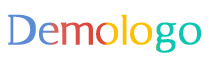





 京公网安备11000000000001号
京公网安备11000000000001号 京ICP备11000001号
京ICP备11000001号
还没有评论,来说两句吧...